狠抓基建,打造家庭办公娱乐双中心!60图详解1台NAS+1台PC选购与组装全历程
序言
家庭生活占据了人生中绝大部分时间。在家中既可以娱乐,也可利用业余时间办公。搬入新房后购入了4K电视机与4K投影仪。通常的节目可以通过视频APP访问网络来观看。而看4K超清电影,开始的做法是先将文件下载到电脑再拷贝到移动硬盘里,接入电视或者盒子。显然上述做法比较麻烦,因此有了存储超大影视文件的需求。 同时,随着在书房的时间越来越长,原有的老式笔记本与MacBook Air已经满足不了对电脑响应速度和显示效果的要求。亟待有更大屏、更快的文档处理、更快的网络访问速度来满足办公需求。
从整个家庭设备的宏观视角来看,NAS和PC是网络终端设备,是家庭的基础设施。NAS是家庭影音娱乐存储的中心,是投影电视的起点;PC也是家庭办公的主力。下图是目前家中的网络设备图。本文讨论的就是下图中蓝色方块的设备。(随手用Visio画的,Visio自带的网络图标太丑了,故采用了流程图的模式)当然后续会针对下图中其他部分展开。
尽管NAS和PC这两台设备是在去年和年初购买并组装实现的,但本文将两个设备的选购与组装过程放到一起。两者有很多共通之处:两者都是“电脑”,都需要综合分析自己的需求和当前市场进而确定采购的配件;都需要经过硬件组装过程。同时,将二者放在一起能充分比较二者的差异。本文回顾了在购买前的思考与自我需求分析,详细展示了购买的配件及其购买渠道和价格,并回顾了NAS和PC组装历程。欢迎大家收藏与讨论。
一、NAS配件与组装
在考虑增加NAS时,有几种路径:直接购买现成的群晖、自己组装一台有一定性能的NAS、或者跟张大妈上部分朋友一样去捡便宜的“垃圾”。购买现成的群晖虽然能省去安装,也有良好体验的软件可供选择,但是单盘位的价格比较高;捡便宜的“垃圾”虽然真心便宜,但自己保存图片文档的价值和安全性大于“垃圾”的价格本身。于是花一些钱购买硬件并自己完成组装成为了当下最好的路径。
1.1NAS配件选购
通过张大妈、B乎、度娘等网站论坛搜索相关信息,并结合狗东,猫站寻找合适的购买的渠道。同一类硬件找出几个评价较好的产品进行横向比较,得出某类硬件的最佳选择。NAS配置的型号与价格如下图所示。从纯硬件角度,该价格低于群晖2盘位不含硬盘的价格。虽然该配置是去年的,即使目前来组装同样的配置,所需价格依然不会变低。
下面分别介绍NAS各个构成部分选购的心得以及最终的型号。
1.1.1NAS机箱
主机箱是此次最难选择的。从外在来看,这款NAS机箱首先应当体型较小,有一定颜值。内部要能容纳四盘位(盘位太少整体性价比较低)。在选择过程中搜索了淘宝京东上的多种主机,包括金河田银欣迎广等多个品牌机箱,也查看了一些专为NAS设计的机箱,在张大妈上也看了其他值友写的NAS配件选择的文章。经过一段时间的综合考虑,购买了淘宝某店铺的由HP gen7改造的四盘位机箱。在一些值友的文章中也提到了这款改造产品。
该机箱线条硬朗中透露着敦厚(比较重),前面是栅格防尘设计,打开是可插拔四盘位,还有个可以迷惑外行的“hp”Logo。机箱自带电源与机箱风扇,背板已经切割改造完成了,最大程度减少了到手后再倒腾。
该套餐中已包含各种螺丝、防尘挡板、SATA接口等。↓
1.1.2主板
NAS的主要目的的是下载-存储视频文件,特点就需要功耗小,集成CPU自带处理器、千兆网卡等。因此,华擎科技J3455主板仿佛就是为NAS而生。也是众多组装NAS的首选。
至于宣传的支持4K视频输出显得很鸡肋,因为真4K Remux文件通常达到50GB,用这个主板的配置播放起来卡成狗。想用这个主板来播放4K文件并串流到显示设备就不要幻想了!
1.1.3固态硬盘
固态硬盘的用于安装系统,不承担安装众多大型软件以及存储文件的功能。因此固态硬盘安装容量64GB即可足够。至于品牌选择,既然是自己组装NAS,要保证性价比选的是金百达60G固态硬盘。后来因为安装系统时老是无法分区最后退货,换成了闪迪60G。
1.1.4机械硬盘
硬盘被分为了蓝盘红盘紫盘等多种颜色,以区分其不同用途。甚至有专门为NAS设计的酷狼NAS硬盘。但个人存储考虑的是性价比,因此选择了常规的西部数据4TB蓝盘。 另外的3个盘位将在未来引入更多的机械硬盘。
1.1.5内存条
内存条这个就丰俭由人了。不过从需求来看,NAS上不运行大型软件,且该主板只支持DDR3笔记本内存。因此选择了协德DDR3 8G笔记本内存条。
最后来张配件全家福↓
1.2NAS安装过程
1)首先建议戴上手套
由于主板很多刺,需要理各种线材,所以为了机器的干净以及防止划破手指,建议戴上薄白手套(下图是床垫附赠的手套。)。戴手套一行为充满了仪式感!如果你非要问我工地搬砖的手套能用吗?我只能说太厚的套不舒服不方便!
2)更换硬盘接口↓
机箱自带的机械硬盘接口只支持SAS盘,不是目前主流的SATA接口,需更换机箱内部与机械盘接口。
首先掀机箱顶部,拔除硬盘架,然后用螺丝刀拆除背部风扇。进而拆掉原有的接口,替换为套餐里的SATA接口。重新安装上风扇。
3)接入电源线↓
4)连接固态硬盘↓
5)接入主板线路↓
主板上各个针口的插入方法具体见主板说明或者百度。
6)测试各项配置↓
由于主板的放置比较麻烦,在放置进入之前一定要测试线路安装的正确,以及硬盘的可用性等。保证没有什么问题才放置进去。主板不要塞进去,露出来半截便于插上各种线。准备好U盘启动,并连接显示器,安装系统(Windows或者黑群晖均可)。系统安装完成后,插入机械硬盘查看是否可识别。
7)放置主板
将主板固定在底部的托盘上↓
↓一定要记住,将主板背部的防尘挡板从机箱后面放入(我就是忘了放入,主板都基本塞进去了,防尘挡板很难再放入。因此不得不拔除主板再放入);然后强行塞进主板,用蛮力。↓
注意下图的黑色粗的USB线,这个线弄得太短,严重挡住了最右边的硬盘架。理论上可以强行插入这个硬盘架,但是我没插入这根线,因为前置USB可以不用,用后置的即可。↓
8)最后,将机械硬盘安装在硬盘架上,插入机箱。盖上头盖,锁上前面的栅格。
至此,家庭娱乐中心的核心设施—NAS已完成安装!最后,接入电源、网线、显示器、键盘鼠标即可安装各种软件,并愉快的享(zhe)受(teng)。至于是要安装黑群晖还是Windows,各有特点,合适即可。我安装的是Windows系统,跑分如下图。虽然性能一般,但是完全够用!
日常放在书房的书架最底层,并通过PC远程连接进行控制,文件共享形式调取存档的文件,并通过Kodi播放器FTP协议,经千兆网线访问NAS中的4K电影。风扇调整为低档,基本没有声音。而前置后置那么多插孔,我想说根本没X用↓
二、PC配置与组装
PC主要用于办公,本人从不玩PC游戏,对PC的配置没有达到发烧的程度。一切从生产效率和性价比出发,自己整理了几个需求:(1)当前配置完全够用,不期望大幅领先,但需要在未来能通过不断的升级配置,逐步提高其性能,不被摩尔定律吞噬。(2)具有多个显示接口,支持多屏扩展。(3)主机箱有一定的颜值。
2.1PC配件选购
经过一两个月的不断添置,从京东、多多上完成了如下的清单。整体价格在3600余元,该配置保证了价格的合理,且办公性能优良。
2.1.1CPU
CPU+主板套装购于京东,当时实付价格是1109。显然,AMD比Intel更具性价比。此款3500X与Intel i7 8700T相当,算下来才700元。YES!!!
2.1.2主板
华硕B450 PLUS gaming主板,性价比还是比较高的。同时,其丰富的扩展性,为后续更换升级配件打好了基础。特别是支持双M.2,未来完全可以引入M.2固态硬盘。你可能会说,为什么不加点钱在再上什么什么主板……这个讨论没有意义,因为本人不是游戏党。
2.1.3显卡
非游戏党对显卡性能要求比较低,无需超长时间运行图像处理软件,因此直接京东选购了磐镭 RX550 4G。
2.1.4固态硬盘
固态硬盘除了用于安装系统软件,跟NAS不一样,需要装入office、PR、PS等等大型软件,所以容量要大一些。刚好张大妈上推荐了拼多多的东芝TR200固态硬盘,240G价格166元。
当然现在来看,可能购入M.2固态硬盘是更好的选择。因为经常在张大妈上看到性价比更高,容量更大的M.2固态硬盘。
2.1.5电源
航嘉金牌500W WD500K电脑电源在使用过程中基本没有声音。走线整洁大方,能带动4块机械硬盘。购于京东。
2.1.6内存条
目前仅购买了一块内存条,来自十铨DDR4 3000 8GB 迷彩系列。在实际使用过程中,chrome是耗内存的大户,如果开了太多的页面,会出现内存不足的现象。未来将不定期升级内存条数量,反正还有3个卡槽空着。
2.1.7机箱
相比选购NAS机箱的各种要求,各种比较,选购PC机箱则要容易得多。要求就是外观颜值要好,方正大气,内部空间足够,便于后期扩展,而且静音效果较好。通过比较,选择了爱国者 黑曼巴标准版这款,价格239元。机身沉稳大气,自带3个机箱风扇,并且机箱四周有隔音棉。什么?为什么不买侧透炫彩灯光的机箱?只想没有视觉干扰安安静静的……
2.1.8显示器
对于经常写文章,偶尔会绘图或者处理图片的人来说,显示器屏幕尺寸越大越好。而当下2K或者4K显示器成为主流。家里已经有了4K电视机和4K投影仪,而且自身没有处理4K 2160P超清图像的需求,2K显然已经很合适。刚好双十一在张大妈上看到了戴尔D2720DS 27英寸 2K高清显示器,价格999,6期分期免息,果断入手。
2.1.9机械键盘
由于长期打字,期望是红轴。且对花里胡哨的背光没有感觉,因此买入了高斯104C黑色无光版。整体使用无任何问题。
基于以上,适合办公,性价比合适的PC配件已经购置完毕,开始进行安装。来张主机配件全家福。↓
2.2PC安装过程
1)连接测试
与安装NAS一样,首先在机箱外,将各个配件组装起来检测主板是否能点亮。不然装好点不亮就比较麻烦。在前面几次的启动关闭中均能正常运行,过了几次CPU风扇运转,但是显卡风扇不转,键盘鼠标灯也无法点亮。请教了客服无果,后来拔掉了所有的线并抠出主板上的电池放电,试了几次才正常运行。此时可接着安装Windows系统以便检测固态硬盘能否正常使用。
2)PC安装
PC机箱空间非常大,操作非常自由。大致过程是安装电源。将CPU安装在主板上,装上CPU风扇;将主板安装在机箱上,接下来插上显卡;在机箱侧面用螺丝固定上固态硬盘;最后接上各种接口,将各种线束在一起;安装过程比较轻松,具体操作图片在此不再展示。完成后如下图。↓
至此,家庭办公中心的核心—PC电脑组装完成。再接入2K显示器+原有的显示器组成双显示器,左边word右边文件夹,工作效率超棒!
鲁大师跑分性能如下,够用了!↓
最终,来张NAS+PC+双显示器的合影。↓
3选购与安装总结
1)选购NAS与PC配件,需要重点分析当前需求。通过多种途径获取选购信息,为未来更新迭代打好基础。当然并个人并不太推荐重要的资料用"捡垃圾"这样便宜的NAS来存储。
2)合适的时间购入。无论是配置NAS还是配置PC,不同配件在同一时候并不都是最便宜的。通过一张Excel表格列出购置清单,并善用张大妈的关注,寻找最佳“抄底”价格。这样不断添置对应的产品。这就是所谓的攒机吧!
3)在正式安装前,建议进行配件功能测试,防止做无用功。在我安装NAS和PC过程中,都不是一次性搞定的。NAS的固态硬盘有问题,PC的主板出了小故障。在机箱之外完成线路连接并通电甚至装系统。
4)安装时最好戴上白手套,这样既有仪式感,也能保护好自己的手指与各种配件。
5)此NAS的机箱安装比较费事,安装时需要用力。
4附:机箱内部清洁
NAS由于长期处于开机状态,加之过去不远处有建筑工地,再蓝猫神兽春季掉毛,因此机箱是典型的“吃灰大户”。在机箱内部、USB插孔、风扇和栅格等处积累了较多的灰尘。因此定期清洁显得尤为重要。
对于NAS,再去机箱风扇拆卸下来进行清洗太不方便。这时戴森的各种吸头就派上用场了(搞得像广告似的)。毛刷可以吸取栅格挡板处的灰尘,长管可以吸取机箱内部的灰尘。
以上就为家庭与娱乐中心中最核心的PC与NAS配件选购与组装全过程。
欢迎收藏+点赞+关注!未来将推出家庭网线改造,4K投影仪与4K电视对比等文章。
以下是本人其他文章 ,欢迎阅读!


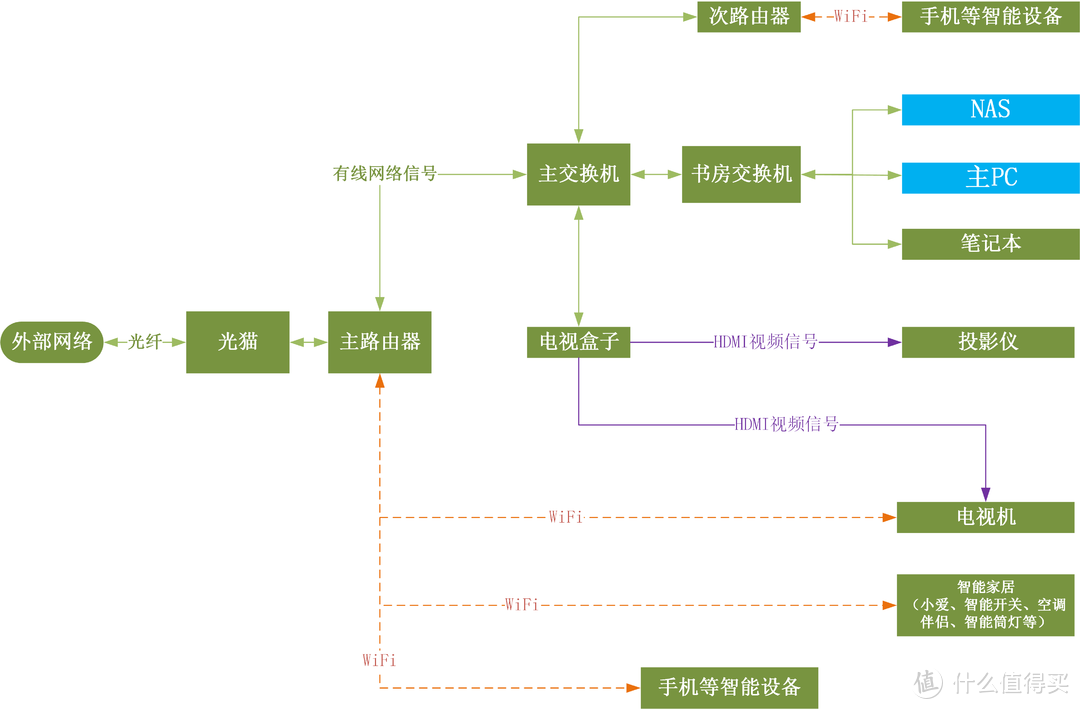
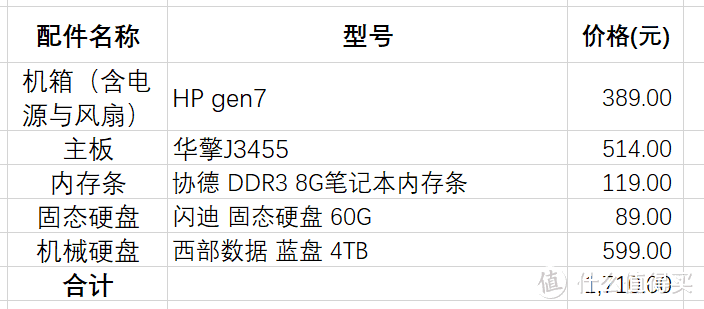




























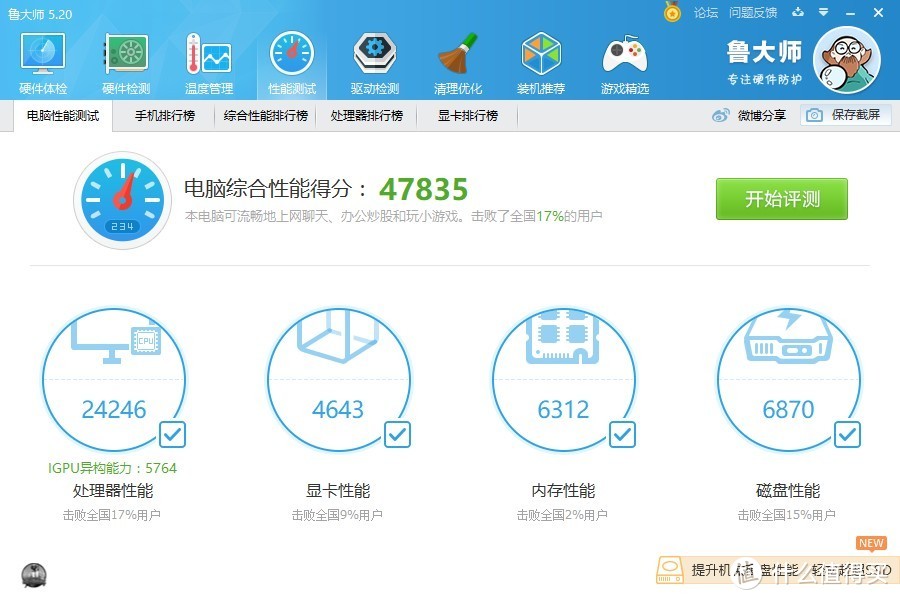




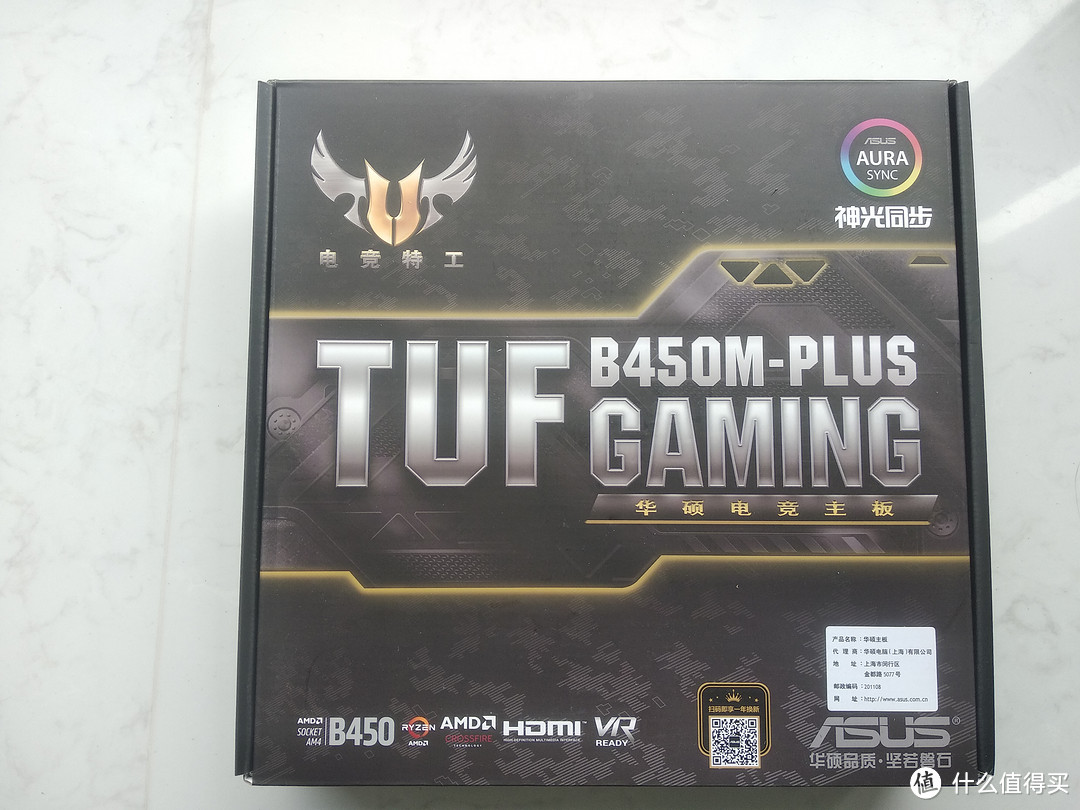

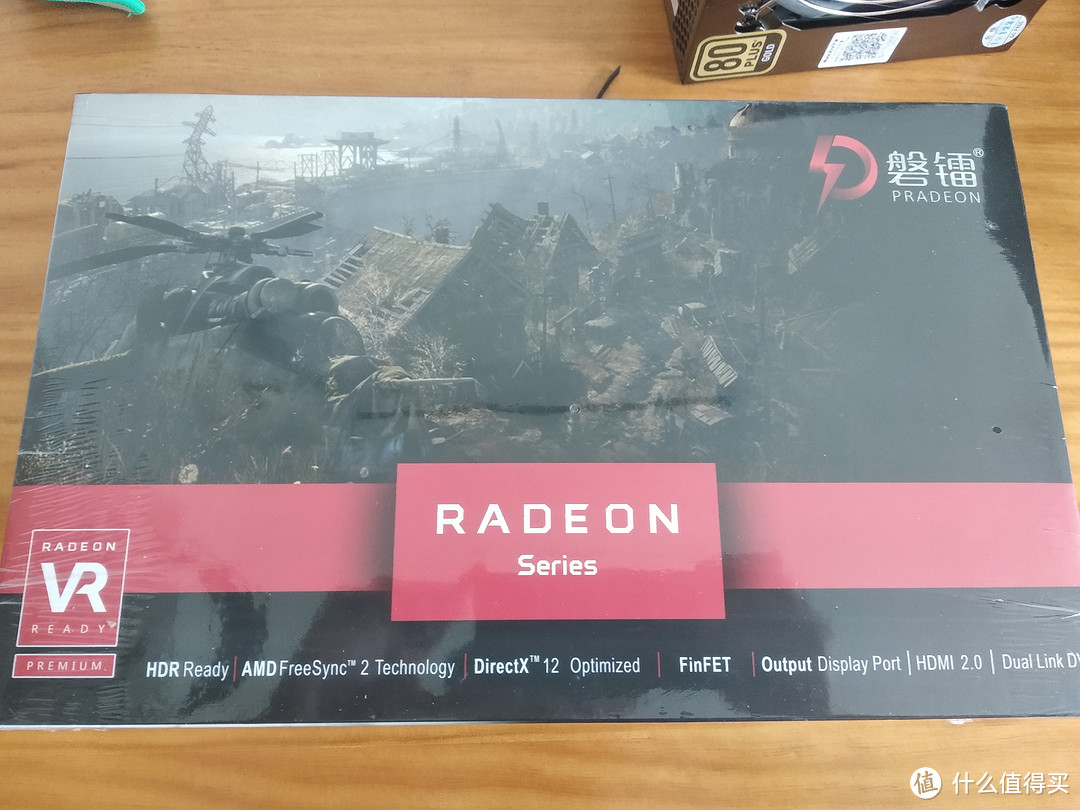
















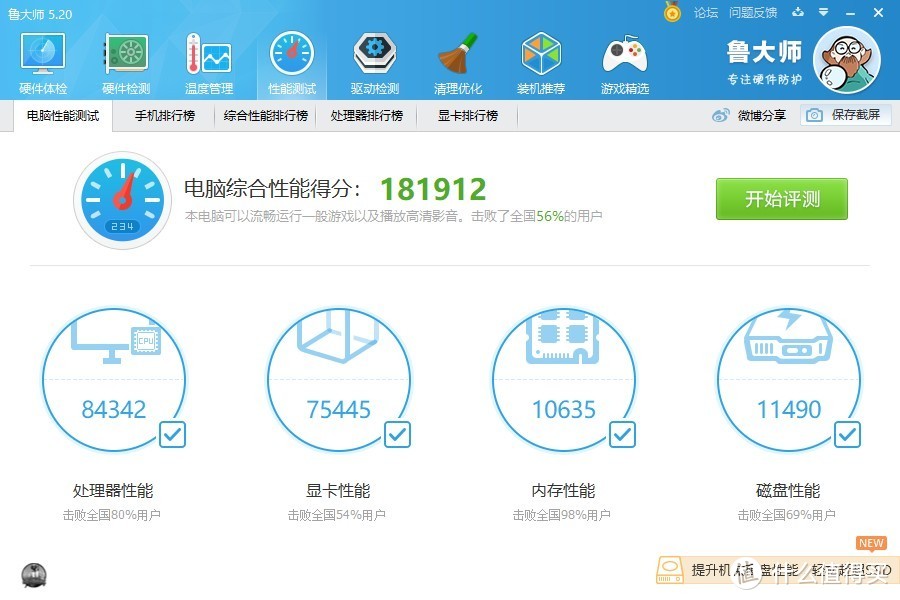





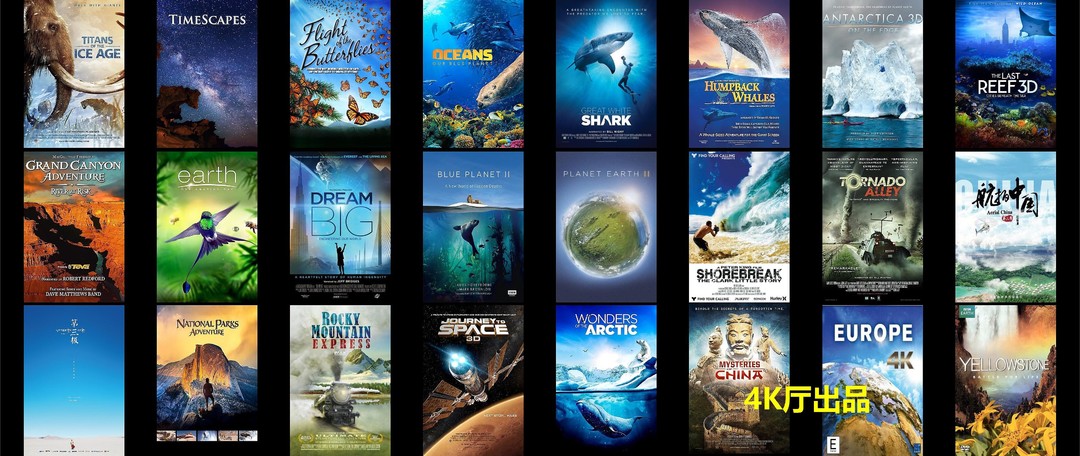
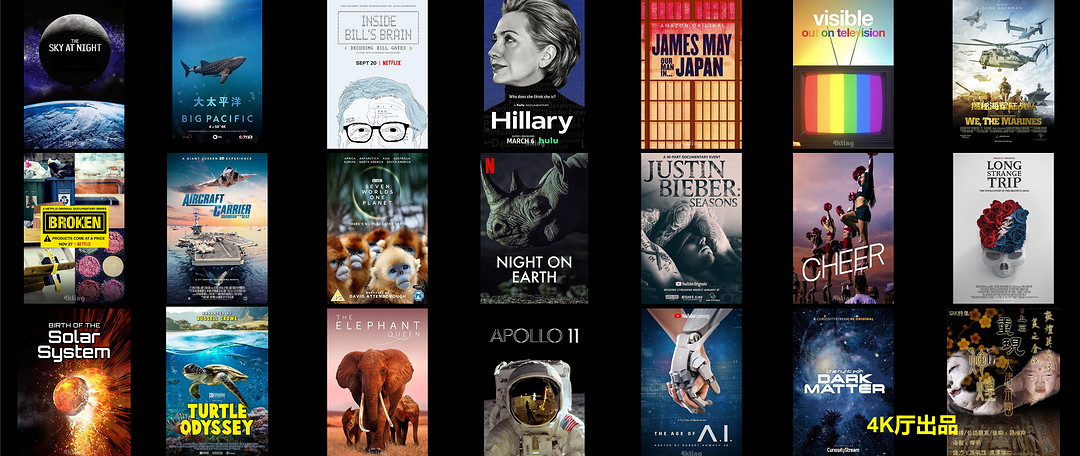










































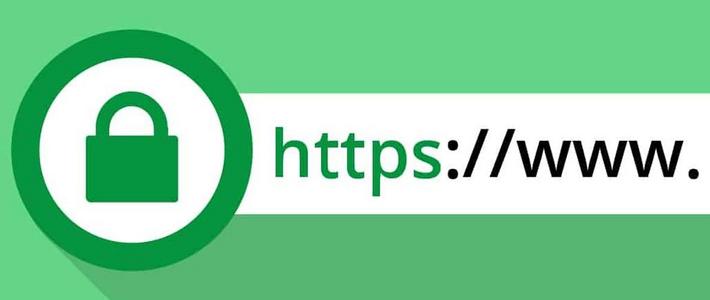
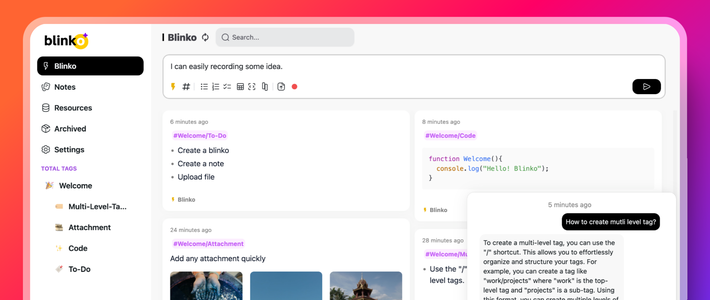
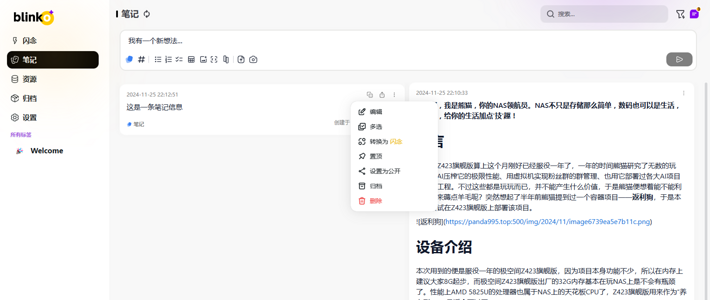

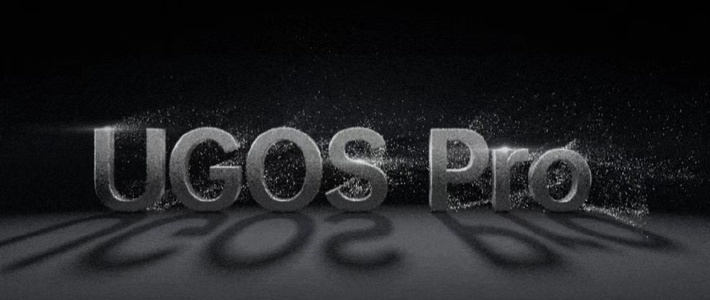

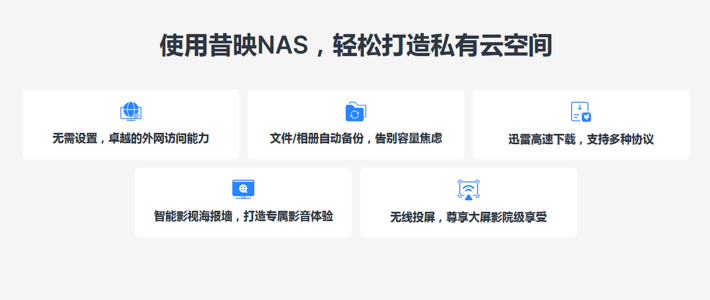
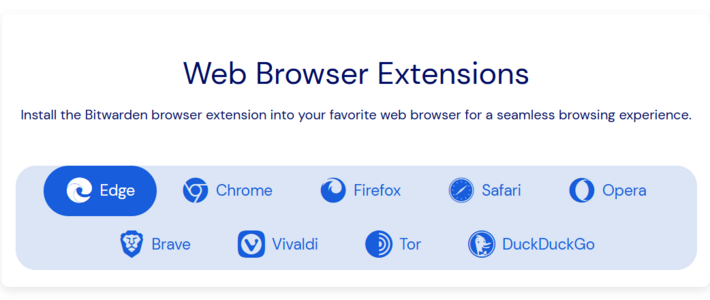
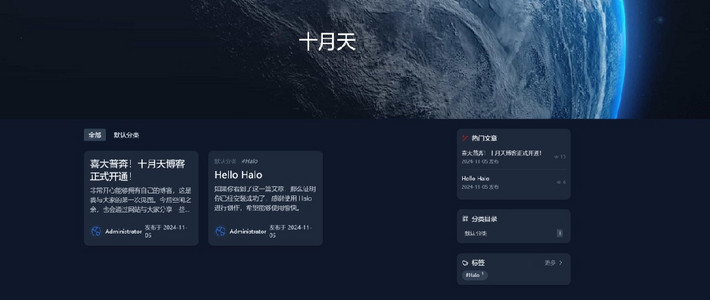
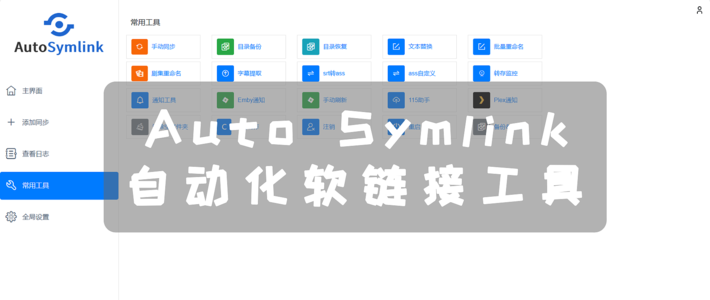


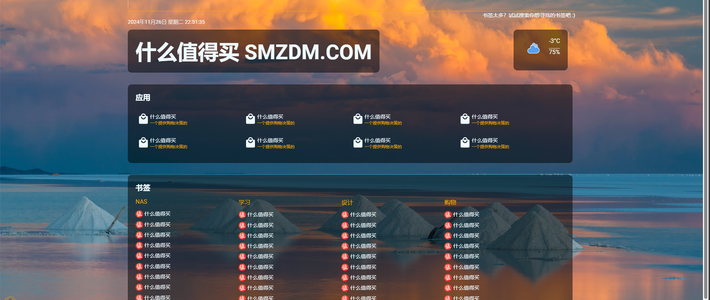


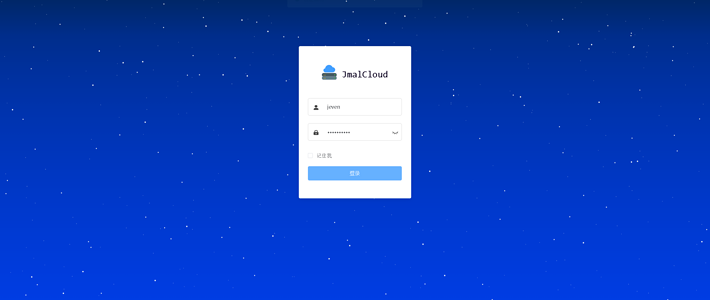


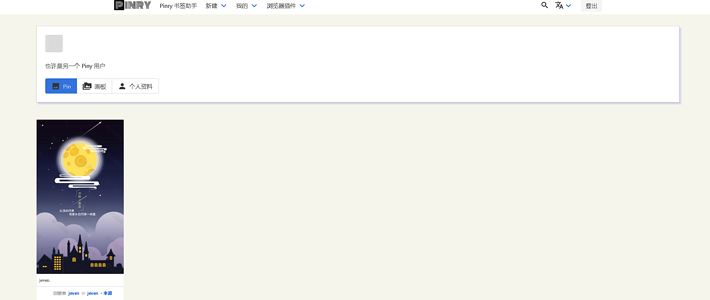




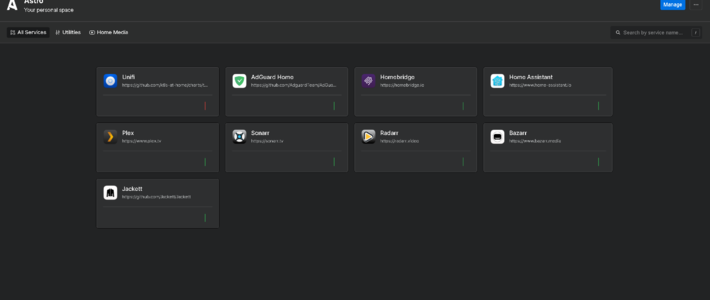
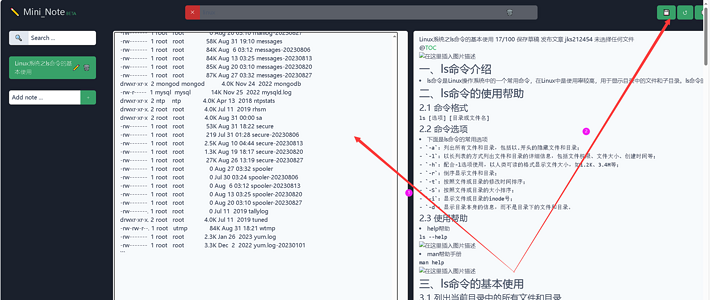


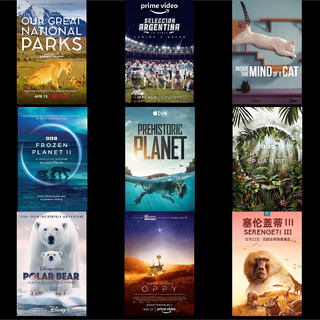


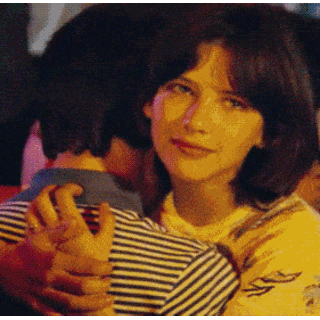










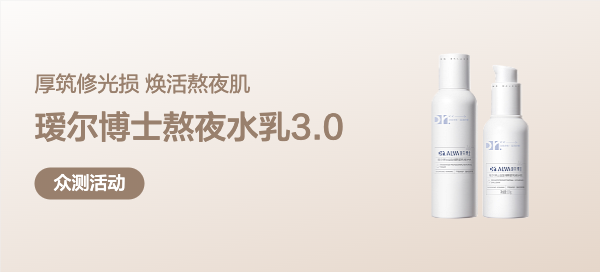
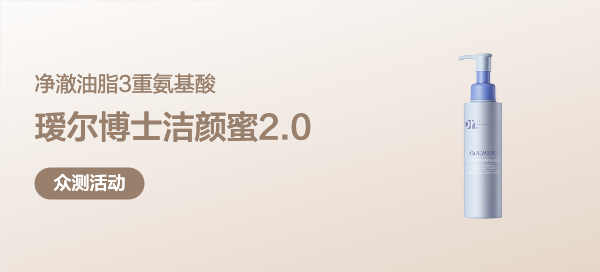






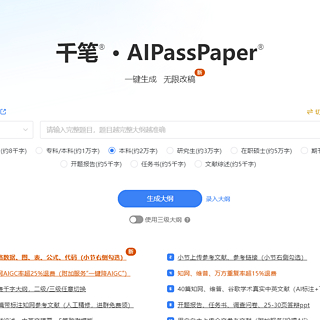





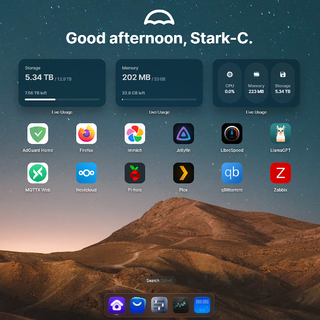


一只木鱼
校验提示文案
linqishenglllll
校验提示文案
Golden教授
校验提示文案
beylzj
校验提示文案
困兽N
校验提示文案
colourjwh
一直没搞gen7就是因为听说散热器不好选
校验提示文案
雨大
校验提示文案
JellyzZhou
校验提示文案
值友8421497189
校验提示文案
新津暴徒艾佛孙
校验提示文案
载酒买花年少事
校验提示文案
今晚打台风1201
校验提示文案
llzero
校验提示文案
llzero
校验提示文案
今晚打台风1201
校验提示文案
beylzj
校验提示文案
载酒买花年少事
校验提示文案
Golden教授
校验提示文案
新津暴徒艾佛孙
校验提示文案
linqishenglllll
校验提示文案
一只木鱼
校验提示文案
值友8421497189
校验提示文案
JellyzZhou
校验提示文案
雨大
校验提示文案
colourjwh
一直没搞gen7就是因为听说散热器不好选
校验提示文案
困兽N
校验提示文案